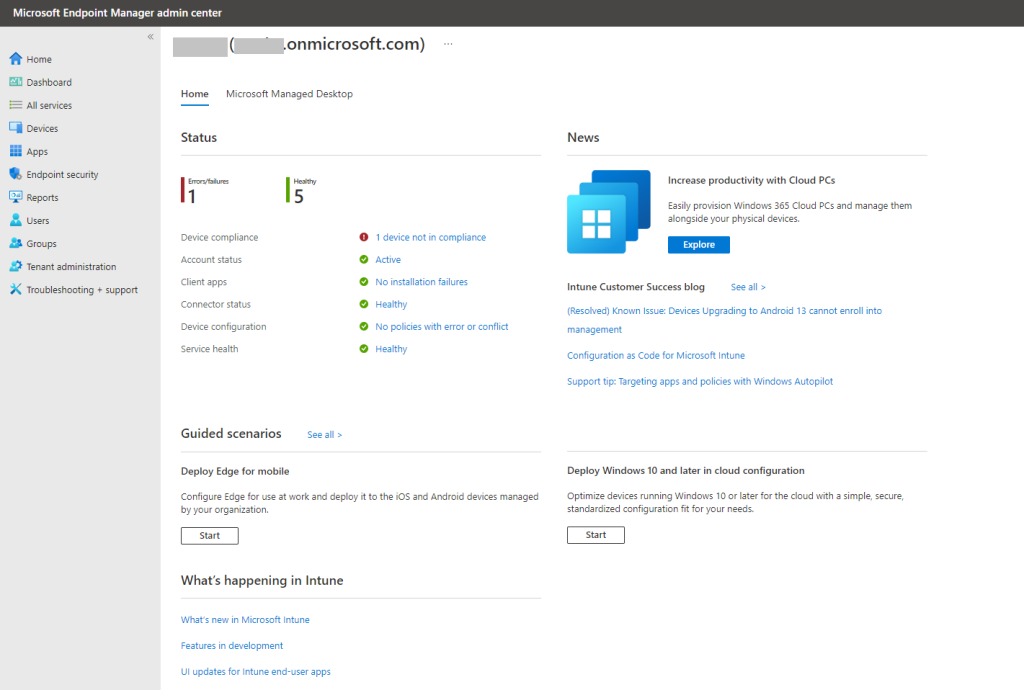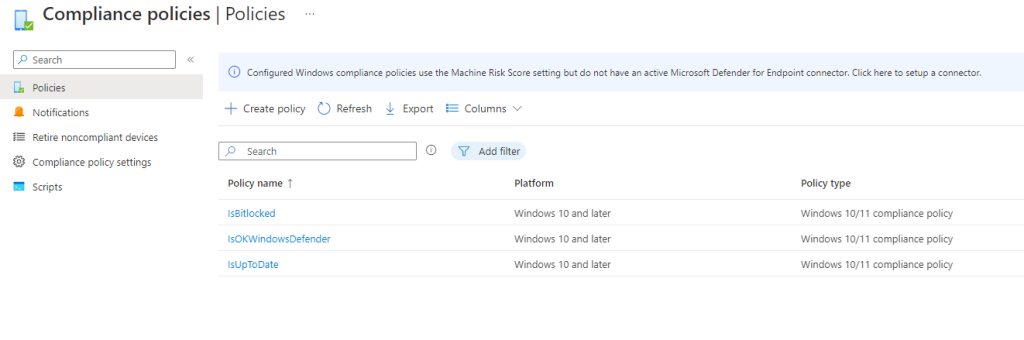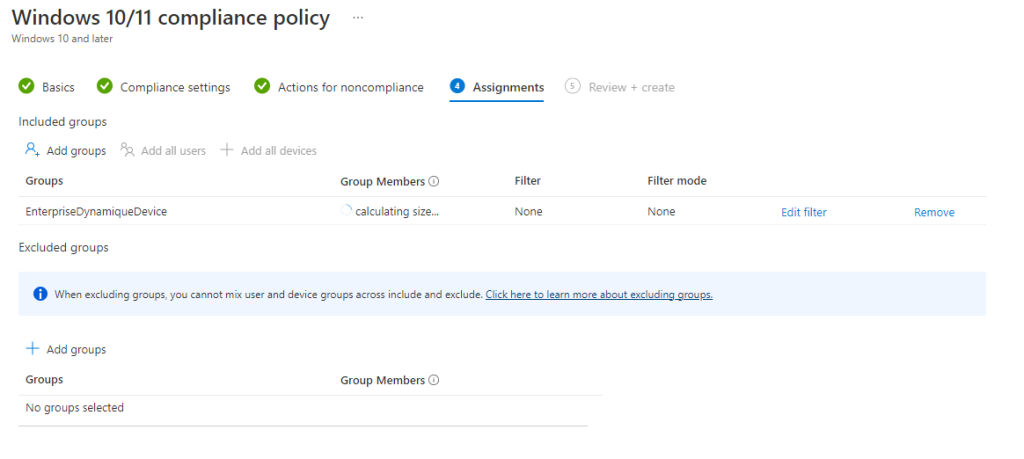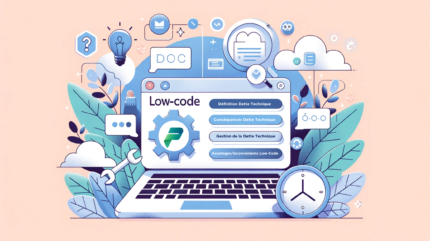Créer une stratégie de conformité avec Intune
Qu’est–ce que Microsoft Intune ?
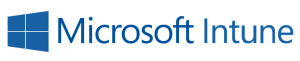
Intune est une plateforme de gestion des appareils mobiles (MDM) et des applications (MAM) qui permet aux entreprises de gérer les appareils mobiles, les applications et les données qui leur sont associés.
➡️ Il est possible, avec ce service, de définir des politiques de sécurité et de conformité des appareils, protéger les données de l’entreprise sur les appareils (professionnels et personnels) et également de distribuer et gérer les applications de l’entreprise.
Voici quelques fonctionnalités principales d’Intune :
- Gestion des appareils mobiles (MDM) : permet de gérer et de sécuriser les appareils mobiles de l’entreprise, tels que les smartphones et les tablettes. Vous pouvez configurer des politiques de sécurité, déployer des applications et effectuer un suivi des appareils.
- Gestion des applications (MAM) : permet de gérer les applications professionnelles sur les appareils mobiles de l’entreprise. Vous pouvez déployer des applications internes et gérer l’accès aux données de votre entreprise sur ces applications.
- Sécurité : Intune propose de nombreuses fonctionnalités de sécurité, telles que la protection contre les logiciels malveillants, la gestion des mots de passe et l’authentification multifactorielle.
- Suivi et rapport : permet de suivre l’utilisation des appareils et des applications de votre entreprise, et de générer des rapports sur leur utilisation. Différents systèmes sont pris en compte : Windows, iOS, macOS et Android.
Cas Pratiques :
Créer une stratégie de conformité.
La console d’administration est disponible à cette adresse https://endpoint.microsoft.com/
Dans ce cas pratique nous allons voir comment créer une stratégie de conformité d’un poste.
Connectez-vous à la console d’administration puis Endpoint Security > Device compliance > Policy
Sur le screenshot ci-dessous on peut voir que des stratégies existent déjà et qu’elles s’appliquent à des postes sous Windows 10 et 11.
Pour créer une stratégie :
- Cliquez sur Create policy :
- Choisissez ensuite à quel OS la stratégie va s’appliquer :
- Nommez votre stratégie et, si vous le souhaitez, ajoutez une description :
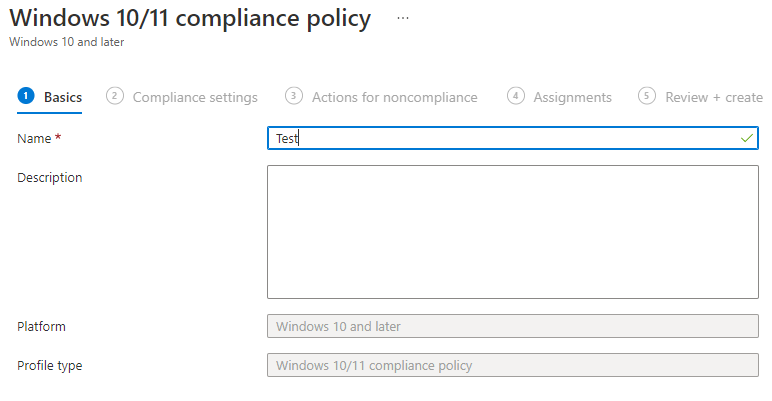
- Paramétrez la stratégie selon vos besoins, ici nous choisissons une version minimum de version d’OS à avoir sur le poste..
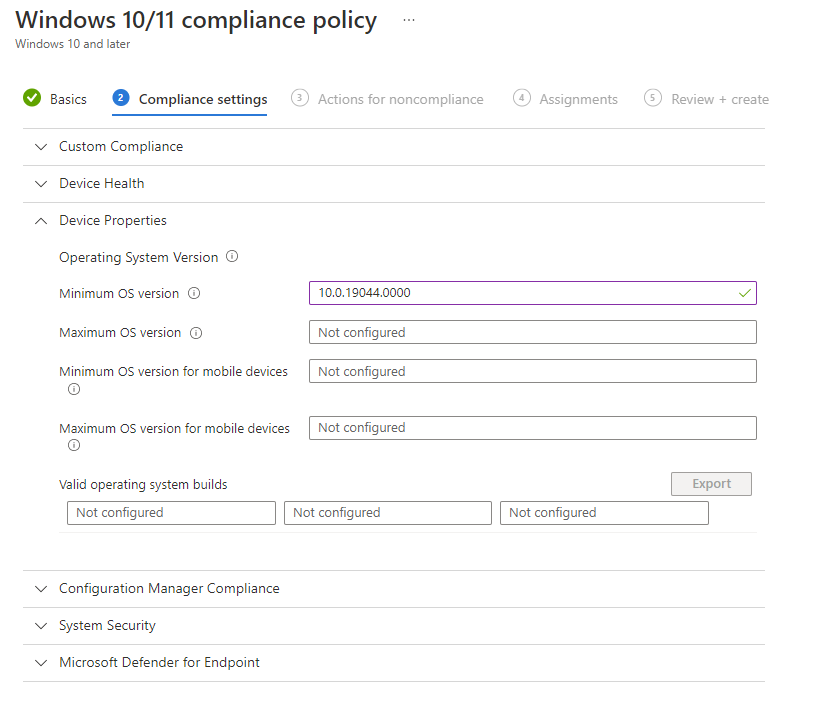
- Puis l’on choisit les actions à mener pour les postes qui ne seraient pas à jour.
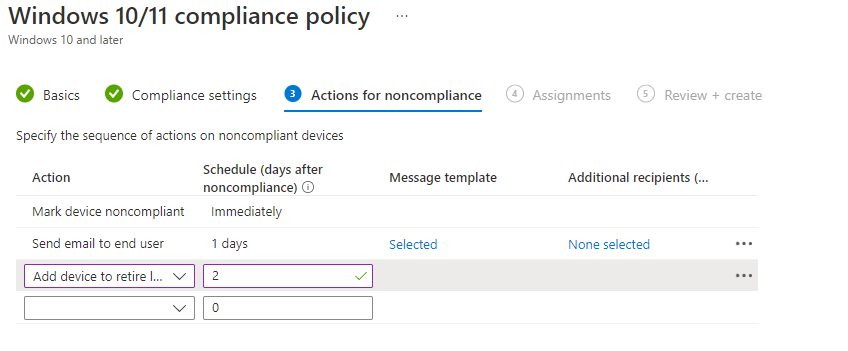
- Et enfin l’on choisit les groupes auxquels la stratégie s’appliquera et ceux auxquels elle ne s’appliquera pas. Les groupes sont importants car les parcs informatiques peuvent être hétérogènes, par exemple des postes sous Windows OS et d’autres sous Mac OS.
Ici le groupe « EnterpriseDynamiqueDevice » est un groupe de sécurité ne contenant que des postes professionnels.
Le groupe utilisé est un groupe dynamique. Les postes y sont rajoutés automatiquement lors de l’inscription dans Azure AD si, et seulement si, ils sont vus comme étant des postes appartenant à l’entreprise.
👉 Envie d’en savoir plus ?
Découvrez nos autres articles dédiés aux cas d’usages.